Como entrar y modificar el SETUP o BIOS de la computadora

En muchas ocasiones se hace necesario cambiar los parámetros en el SETUP del equipo, que es la herramienta de configuración de los ajustes de la motherboard o placa base principal.
No importa si es una PC de escritorio, una Laptop o una pequeña Notebook, todos ellos permiten el acceso al SETUP para en caso de cualquier necesidad, hacer los ajustes necesarios manualmente.
Es necesario entrar y modificar algunos de los ajustes en cualquiera de los siguientes casos:
• Restaurar la configuración predeterminada.
• Cambiar el dispositivo de arranque (Unidad de CD, USB, Disco duro o desde la red)
• Establecer el uso de contraseña para el arranque.
• Configurar ajustes avanzados de los dispositivos.
• Configurar el Chipset para instalar memorias RAM de más velocidad, en las placas que lo soporten.
También es necesario entrar la SETUP cuando se necesita obtener información, por ejemplo la cantidad de memoria RAM que es reconocida, la versión exacta del microprocesador, la versión del BIOS, etc.
Por último es la única solución ante algunos conflictos en el equipo causados por errores del BIOS.
¿Qué es el SETUP y el BIOS de la computadora?
El SETUP es una interface para ajustar manualmente varios parámetros del BIOS.
Consta de varias pestañas por las que podemos desplazarnos usando el teclado (no el ratón).
Cada pestaña muestra información o parámetros que se pueden ajustar.
El BIOS (abreviatura en inglés de Basic Input/Output System, Sistema básico de entrada y salida) es un programa que reside en un circuito integrado de la placa base.
A encender el equipo se carga en la memoria RAM y a continuación detecta y revisa todos los dispositivos conectados, de no existir ningún error da las órdenes a la CPU para iniciar el equipo y cargar el sistema operativo.
Existe un intervalo de tiempo en el que se puede acceder al SETUP usando una tecla, de no existir acción alguna por el usuario el proceso de arranque continua.
¿Qué teclas se pueden usar para acceder al SETUP?
La tecla necesaria para poder acceder al SETUP varía de acuerdo al fabricante.
La más usada es DEL (Suprimir) y F10 o F2 en los equipos pequeños.
Siempre en la primera pantalla previa al POST, se muestra la información de cuál es la tecla necesaria.
En la siguiente imagen puedes ver tres ejemplos de las teclas necesarias para entrar en el SETUP en tres equipos diferentes, una PC de escritorio que tiene un board ASUS, una Laptop HP y una Notebook Aspire One.

A continuación se puede ver algunas capturas de pantalla que muestran como configurar algunos de los parámetros más necesarios.
Configurar el SETUP para arrancar desde la unidad de disco o el USB
Uno de los valores necesarios de ajustar cuando se va a instalar o reinstalar el sistema operativo es activar el arranque desde la unidad de disco o DVD, cuando los archivos de instalación están en un disco.
También es posible hacer la instalación desde un dispositivo USB.
En ambos casos es necesario entrar al SETUP y buscar las "Opciones de inicio" (Boot settings)
En ella en: "Orden de inicio" seleccionar la unidad de disco o el USB como primer dispositivo.

Asignar una contraseña mediante el SETUP
En los equipos muy pequeños como las Notebooks de 10 pulgadas, es muy práctico asignarle una contraseña para que en caso de pérdida nadie pueda usarlas.

Guardar los cambios hechos en el SETUP
Después de hacer cualquiera modificación en el SETUP es necesario guardar los cambios.
Dos imágenes de ejemplo de cómo guardar los cambios hechos en el SETUP en equipos diferentes.


Aclarar o limpiar el BIOS
Después de hacer cambios en el SETUP que traigan consigo efectos inesperados o indeseados en el funcionamiento del equipo se debe restaurar la configuración predeterminada del BIOS.
La opción necesaria comúnmente se indica como Valores predeterminados o DEFAULT y está en la pestaña de salir EXIT o Archivo.
Otra forma muy efectiva de hacerlo es puentear manualmente un pin o jumper en la motherboard destinado a ese propósito o más sencillo aun, retirar la batería de la placa base unos segundos y volverla a insertar.

Por supuesto solo es posible en una PC de escritorio, en una Laptop hay que ajustarse a la opción en el SETUP.
Para guardar los valores de configuración en el BIOS después que se apaga el equipo, se utiliza la energía de la batería, por lo que al retirarla se borran todos, incluyendo la hora y fecha.
Antes de retirar la batería se debe desconectar completamente el equipo de la fuente de alimentación.
También es necesario restaurar la configuración predeterminada, cuando aún sin haber hecho cambios en el SETUP se presentan conflictos en el equipo sin razón aparente.
El BIOS es muy sensible y en ocasiones fallos en la alimentación pueden alterar su configuración.
¿Se necesita actualizar el BIOS?
Los fabricantes de las placas bases ofrecen regularmente actualizaciones para el BIOS original.
Es necesario actualizar la versión del BIOS cuando se necesita instalar hardware o dispositivos más modernos que la placa base no reconoce.
En la práctica se utiliza mucho esa opción para sustituir el microprocesador o CPU por uno más sofisticado.
También para solucionar problemas de incompatibilidad detectados por el fabricante.
La actualización del BIOS siempre es un proceso riesgoso ya que una falla en el procedimiento puede traer como consecuencia que el equipo no arranque.
Para buscar por una versión del BIOS más reciente, solo se necesita acceder al sitio web del fabricante de la motherboard.
Lee más información sobre la actualización del BIOS y donde acudir: Como actualizar o Updatear el BIOS de la motherboard
Formatear un computador desde memoria USB
Video tutorial
https://www.youtube.com/watch?v=tXRBSIrK7ko
Link para descargar Rufus
https://rufus.ie/es/#google_vignette
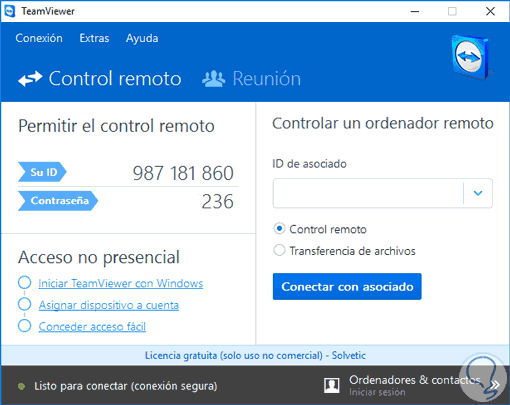

No hay comentarios:
Publicar un comentario